Correction: Plex Fast Forward et Skip Back ne fonctionnent pas
Miscellanea / / May 08, 2022
Certaines personnes se sont récemment plaintes du fait que les options d'avance rapide ou de retour en arrière ne fonctionnaient pas correctement sur leurs lecteurs multimédias Plex. Plex est un service de streaming multimédia basé sur un serveur client. Vous pouvez héberger votre propre serveur localement et y ajouter des médias. Vous pouvez également diffuser du contenu multimédia à partir de services de diffusion tiers à l'aide de plug-ins et d'addons.
Le problème que nous allons aborder ici est que lorsque vous appuyez sur l'avance rapide ou que vous revenez en arrière, la vidéo se fige ou se bloque parfois et recommence depuis le début. Cela peut être très frustrant car sauter en avant ou en arrière est l'une des fonctions principales du lecteur multimédia. Vous ne pouvez pas imaginer utiliser n'importe quel lecteur multimédia sans cette fonctionnalité. Cela doit donc être corrigé. C'est pourquoi, dans cet article, nous avons proposé des solutions possibles que vous pouvez essayer de résoudre le problème.
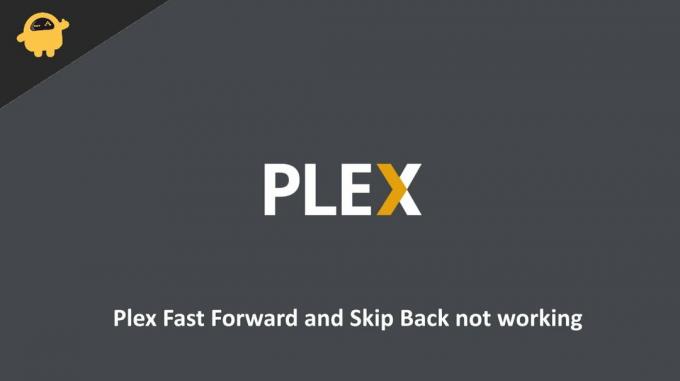
Contenu des pages
-
Correction: Plex Fast Forward et Skip Back ne fonctionnent pas
- Désactiver la lecture directe ou la diffusion directe
- Supprimer les fichiers cache
- Vérifiez le fichier de sous-titres
- Vérifiez le fichier multimédia réel
- Mettre à jour la version du serveur Plex
- Conclusion
Correction: Plex Fast Forward et Skip Back ne fonctionnent pas
Vous trouverez ci-dessous quelques correctifs de base pour le problème Plex. Avant de les suivre, je vous recommande de redémarrer votre routeur et votre appareil Plex. Comme la plupart de ces problèmes sont temporaires et disparaîtront après un simple redémarrage de l'appareil.
Plex Infinite Buffering lors d'une tentative d'avance rapide sur Shield 2019 avec Wired Gigabit et Direct Play sur 4K Dolby Atmos File depuis PleX
Désactiver la lecture directe ou la diffusion directe
La lecture directe ou le flux direct permettent aux utilisateurs de lire directement les formats multimédias pris en charge à partir du serveur sans avoir à les transcoder.
- Ouvrez l'option des paramètres sur votre lecteur multimédia Plex.
- Rendez-vous dans la rubrique vidéo.
- Recherchez Direct stream et Direct Play.
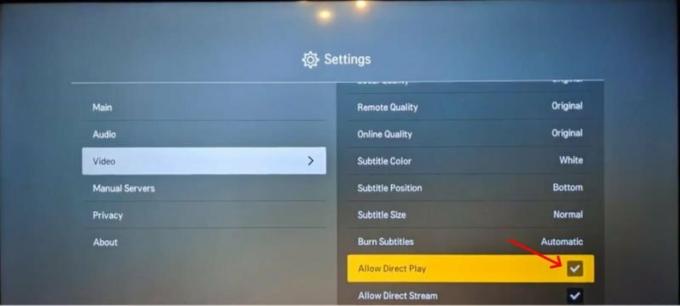
- Désactivez n'importe qui et vérifiez si cela fait une différence.
Vous devrez vérifier avec différentes combinaisons ici. Essayez de désactiver la diffusion directe activée et la lecture directe activée et vice versa. Vous pouvez également essayer de les désactiver tous les deux en même temps.
Supprimer les fichiers cache
La suppression des fichiers de cache peut accélérer le processus de lecture. En raison d'une utilisation prolongée, le plex peut créer un plus grand nombre. des fichiers de cache résultant de cette erreur.
Dans les fenêtres :
- Ouvrez la boîte de dialogue Exécuter et entrez-y le chemin suivant.
%LOCALAPPDATA%Plex Media ServerPlug-in SupportCaches
- Cliquez sur entrer et ouvrez le chemin.
- Supprimez tous les fichiers de cache répertoriés ici.
- Redémarrez votre client Plex et vérifiez.
Sous Mac :
Annonces
Si vous utilisez Mac OS, vous devrez suivre ces procédures à la place.
- Ouvrez le Finder et cliquez sur l'option Aller > Aller au dossier.
- Collez-y l'emplacement suivant:
~/Bibliothèque/Application Support/Plex Media Server/Plug-in Support/Caches
- Supprimez tous les fichiers et dossiers qu'il contient.
Redémarrez maintenant le client plex et vérifiez si le problème est toujours présent.
Vérifiez le fichier de sous-titres
Certaines personnes ont également signalé que la désactivation des sous-titres avait complètement résolu le problème pour elles. Ce problème peut également résulter de l'utilisation de fichiers de sous-titres incompatibles.
Annonces
- Accédez à l'option de configuration sur votre client plex.
- Sous vidéo, voyez si vous pouviez trouver des sections de sous-titres.
- Désactivez-le et vérifiez si la fonction d'avance rapide ou de retour en arrière fonctionne correctement.
Si vous travaillez, vous devrez trouver des moyens de charger un fichier de sous-titres différent pour votre média.
Vérifiez le fichier multimédia réel
La prochaine chose que vous voulez vérifier est le fichier multimédia réel. Parce que parfois, le fichier multimédia réel peut rencontrer des problèmes entraînant ce problème. Vérifiez si vous pouvez lire le fichier sans aucun problème avec un lecteur multimédia tel que VLC localement.
Si le fichier rencontre le même problème, vous voudrez peut-être vérifier le fichier ou envisager de le télécharger à nouveau ou de le copier à nouveau à partir de la source d'origine.
Mettre à jour la version du serveur Plex
Parfois, si vous utilisez une ancienne version du serveur Plex, vous pouvez rencontrer ce problème. Parce que, si vous consultez les notes de publication de la dernière version, vous constaterez souvent que ces bogues sont corrigés. La meilleure idée est donc de faire une sauvegarde et de mettre à jour la version du serveur Plex vers la dernière.
Une fois que vous avez mis à jour, vérifiez si le problème est toujours présent dans le lecteur multimédia. Si vous avez trouvé des problèmes après la mise à jour, vous pouvez revenir à l'utilisation de la sauvegarde.
Conclusion
Donc, comme vous pouvez le voir, voici quelques solutions que vous pouvez essayer pour résoudre les problèmes d'avance rapide et de retour arrière de Plex qui ne fonctionnent pas sur le support de lecture. Une autre chose à noter ici est que si vous utilisez un matériel plus faible pour héberger un support de résolution supérieure, vous pouvez avoir des goulots d'étranglement côté serveur. Il est donc bon de vérifier également l'utilisation des ressources côté serveur.



